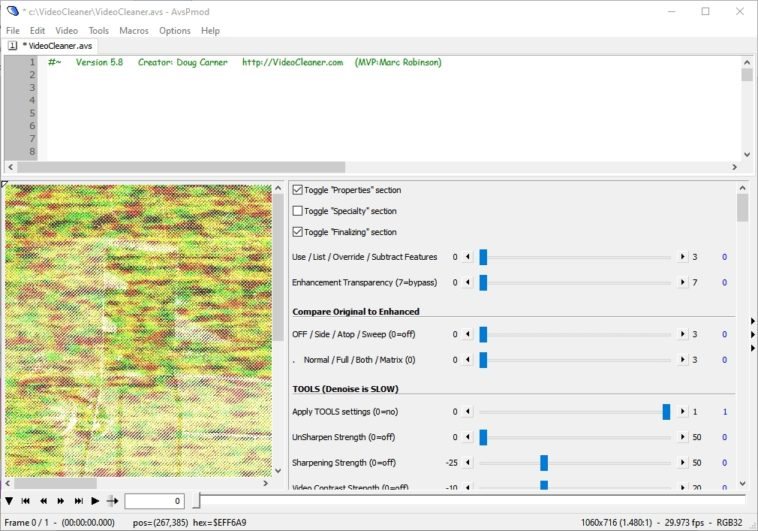A veces, todo lo que necesita un vídeo es aumentar su brillo un poco, cambiar el contraste un par de puntos, o reforzar la definición de sus bordes. No son ajustes radicales, pero nos pueden ayudar a optimizar una escena en particular, especialmente si el vídeo tiene una calidad original baja (ej., cámaras de vigilancia). Usar un editor tradicional para esto tal vez no sea la mejor idea, sin embargo, aquí es cuando interviene VideoCleaner, una herramienta que prioriza su aplicación forense.
Algunos vídeos poseen una muy mala calidad. Sensores pequeños y débiles, bitrate limitado… esto es algo muy frecuente en cámaras de seguridad y las llamadas «cámaras espía» escondidas en pendrives, ceniceros, adornos, y otros objetos extraños. Supongo que Hollywood no se aburre de enseñar sus altas resoluciones y sus infinitos «Enhance», pero en la vida real, hay ocasiones en las que no podemos ver nada, a menos… que una pequeña edición salga al rescate.
En este punto, muchos usuarios se preguntan si vale la pena buscar un editor de vídeo «completo» cuando lo único que necesitan es ajustar brillo y contraste. La herramienta VideoCleaner se presenta como una alternativa viable, gratuita, y open source. Su objetivo es asistir a los usuarios en el análisis forense de vídeos e imágenes, con cierto énfasis en material de baja definición. Su proceso de instalación no es el más directo del mundo, sin embargo, todo eso queda atrás una vez que lo observamos funcionando.
Optimiza la calidad visual de tus vídeos con VideoCleaner
Los detalles técnicos sobre la instalación de VideoCleaner están disponibles en un PDF, pero básicamente se reducen a tres: Asociar los archivos .avs con AvsP (el entorno que ejecuta a VideoCleaner), activar la opción AviSynth en el decodificador de vídeo de ffdshow, y abrir el enlace «VideoCleaner Fix» una vez con privilegios de administrador. Una vez en funcionamiento, puedes experimentar con las muestras de vídeo e imágenes (presiona F5, debes ignorar el menú de AvsP) dentro de la carpeta de VideoCleaner.
El sitio oficial posee una lista de problemas a los que podemos atacar con este editor. ¿La escena es muy oscura o muy brillante? Primero habilita la aplicación de cambios en la sección Tools (es el primer comando, que pasa de 0 a 1) y después cambia el valor de Histogram a +1 o -1. ¿El vídeo tiene problemas de enfoque? Usa la opción Focus. ¿Necesitas leer un texto, un logo o una placa de conducir? En la sección Forensic encontrarás a los filtros Canny y Sobel. Cuadros duplicados, detección de ediciones previas, problemas de velocidad, sujetos-objetos en movimiento difíciles de detectar y reproducción en la dirección contraria son apenas un puñado de funciones y condiciones que podemos procesar con VideoCleaner.
Una vez que tu edición sea satisfactoria, podrás guardar los cambios presionando F7, o enviarlos a VirtualDub con F6. Si el vídeo a editar no se carga correctamente, lo más probable es que falte un códec en tu sistema, al que deberás instalar a mano. Concedido, VideoCleaner es una herramienta un poco más compleja de lo normal en su instalación y configuración, pero recompensa al usuario con un amplio abanico de recursos para optimizar la calidad visual de vídeos e imágenes. Descarga una copia y haz la prueba.
Sitio oficial y descarga: Haz clic aquí